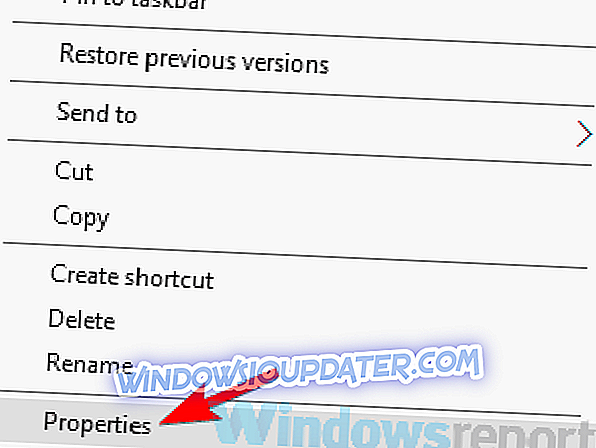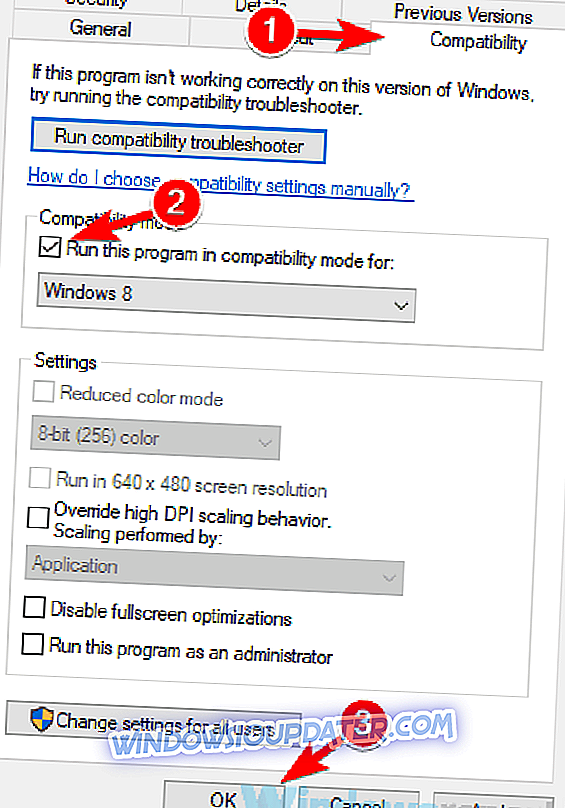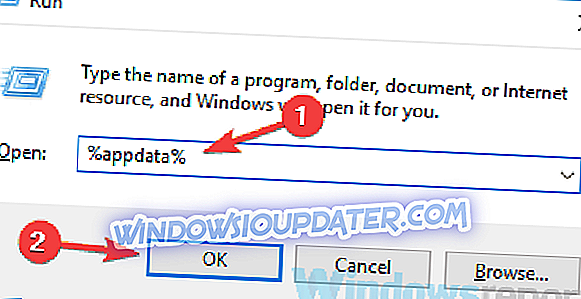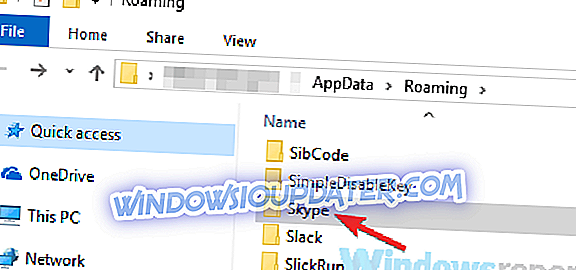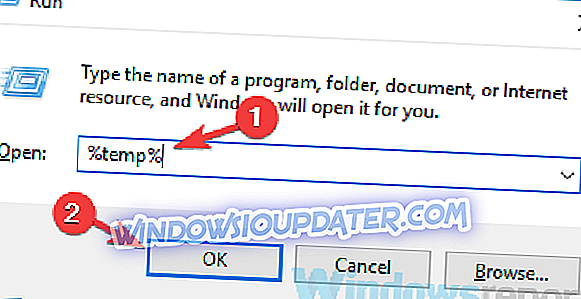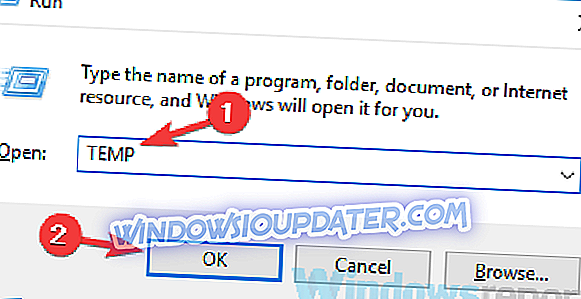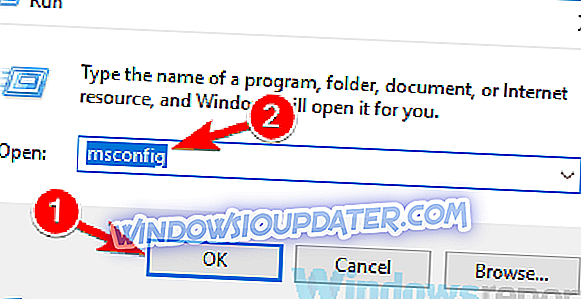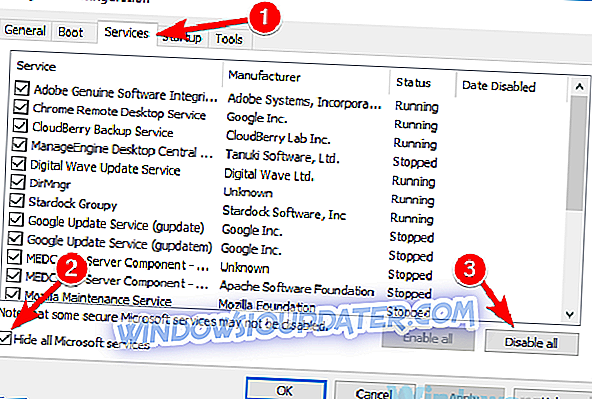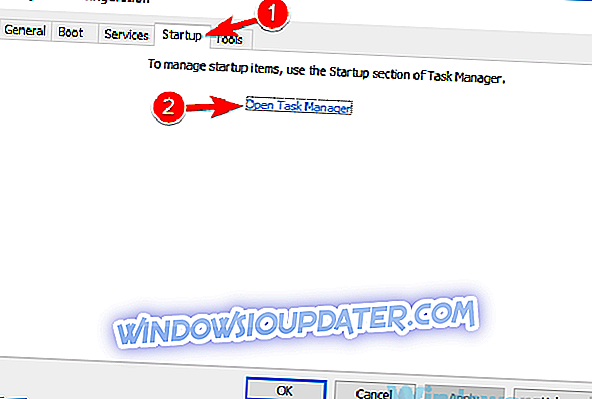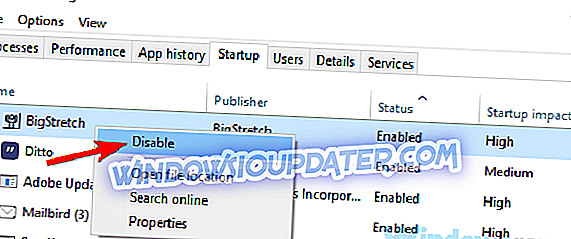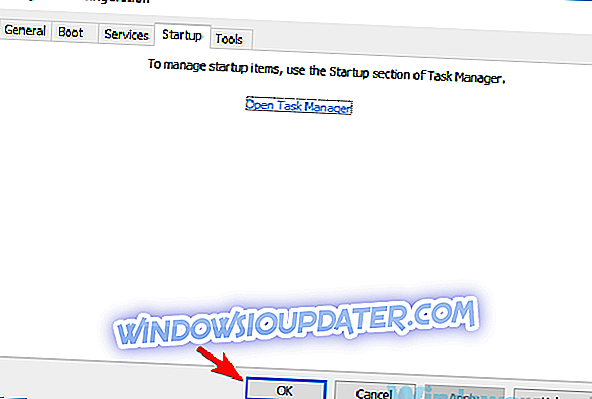PC에서 특정 응용 프로그램을 실행하려고하면 목록 인덱스 초과 오류가 나타날 수 있습니다. 이 오류는 자주 사용하는 응용 프로그램을 실행하지 못하게하므로 오늘은 Windows 10에서이 오류를 수정하는 방법을 보여 드리겠습니다.
거의 모든 응용 프로그램에 리스트 인덱스 바운더리 오류가 나타날 수 있으며이 오류에 대해 사용자가보고 한 몇 가지 일반적인 문제는 다음과 같습니다.
- 인덱스가 범위를 벗어났습니다 (0), (-1), 1, (2), (3) -이 문제는 바이러스 백신으로 인해 나타날 수 있으며이를 만날 경우 바이러스 백신을 사용하지 않도록 설정하거나 제거하여 도움이되는지 확인하십시오.
- 게임 제작자 인 GTA V, Resident Evil 6 오류 목록 색인 - 때때로이 문제는 특정 응용 프로그램이나 게임에서 나타날 수 있습니다. 이 경우, 이 오류를 제공하는 응용 프로그램을 다시 설치하고 도움이되는지 확인하십시오.
- 범위 밖의 런타임 오류 목록 색인 - 실행하려는 응용 프로그램이 Windows 10과 완전히 호환되지 않기 때문에이 문제가 나타날 수 있습니다.이를 해결하려면 응용 프로그램을 호환성 모드에서 실행하고 이것이 도움이되는지 확인하십시오.
- 범위 밖의 색인 목록 1 Realtek HD Audio Manager - 이미 언급했듯이이 문제는 거의 모든 응용 프로그램에 영향을 미칠 수 있으며이 문제가있는 경우 영향을받는 응용 프로그램을 최신 버전으로 업데이트하고 해당 응용 프로그램이 도움이되는지 확인하십시오.
범위를 벗어난 인덱스를 나열하고 수정하는 방법은 무엇입니까?
- 시스템 메카닉 파일 제거
- 바이러스 백신 검사
- 호환성 모드에서 응용 프로그램을 실행 해보십시오.
- 응용 프로그램을 최신 버전으로 업데이트하십시오.
- Skype 디렉토리 이름 바꾸기
- 문제가있는 응용 프로그램 다시 설치
- 임시 파일 삭제
- 클린 부팅 수행
해결 방법 1 - 시스템 메카닉 파일 제거
사용자에 따라 System Mechanic을 실행하려고하면 경계를 벗어나는 오류가 나타날 수 있습니다. 이 오류는 손상 될 수있는 특정 시스템 메카닉 파일로 인해 발생하므로이 문제를 해결하려면 PC에서 해당 파일을 찾아서 제거해야합니다.
그렇게하려면 다음 단계를 따르십시오.
- 파일 탐색기를 열고 C : ProgramDataiolo 디렉토리로 이동하십시오. 이 디렉토리는 기본적으로 숨겨져 있으므로 공개해야합니다. C : 드라이브로 이동 한 다음 보기 를 선택하고 숨겨진 항목 을 선택하십시오.

- 이 디렉터리에 들어가면 Smgthints.xml 및 Status.xml 파일을 찾아 제거하십시오.
이 파일을 제거한 후에도 문제가 아직 있는지 확인하십시오. 이 솔루션은 System Mechanic 소프트웨어에서만 작동하므로 다른 응용 프로그램에서이 문제를 일으키는 경우 다른 솔루션을 사용해야합니다.
해결 방법 2 - 바이러스 백신 검사

PC에서 List index out of bounds 오류가 발생하는 경우 문제는 바이러스 백신 소프트웨어 일 수 있습니다. 때로는 바이러스 백신이 특정 파일을 차단할 수 있으며 이로 인해 응용 프로그램이 제대로 실행되지 않을 수 있습니다.
바이러스 백신이 문제인지 확인하려면 특정 바이러스 백신 기능을 해제하거나 바이러스 백신을 모두 해제해야합니다. 그래도 도움이되지 않는다면 타사 바이러스 백신을 제거해야 할 수도 있습니다. Windows Defender는 바이러스 백신을 제거하더라도 시스템을 여전히 보호하므로 Windows 10에서 수행하는 것이 안전합니다.
바이러스 백신을 제거한 후에도 문제가 아직 있는지 확인하십시오. 바이러스 백신을 제거해도 문제가 해결되면 다른 바이러스 백신 솔루션으로 전환하는 것이 좋습니다. Bitdefender 는 뛰어난 보호 기능을 제공하며 어떤 방식으로도 응용 프로그램을 간섭하지 않으므로 신뢰할 수있는 바이러스 백신을 찾고 있다면 Bitdefender를 사용해보십시오.
- 지금 가져 오기
해결 방법 3 - 호환성 모드에서 응용 프로그램을 실행 해 봅니다.
실행하려고하는 응용 프로그램이 Windows 10과 완벽하게 호환되지 않으면 목록 색인 범위 초과 오류가 표시 될 수 있습니다. 이는 이전 응용 프로그램에서 발생할 수 있지만 단순히 호환성 모드에서 실행하여 문제를 해결할 수 있습니다 .
호환 모드는 Windows 10에서 이전 응용 프로그램을 실행할 수있게 해주는 특수 기능으로, 다음을 수행하여 호환 모드를 활성화 할 수 있습니다.
- 이 메시지를 제공하는 응용 프로그램을 마우스 오른쪽 단추로 클릭하고 메뉴에서 속성 을 선택하십시오.
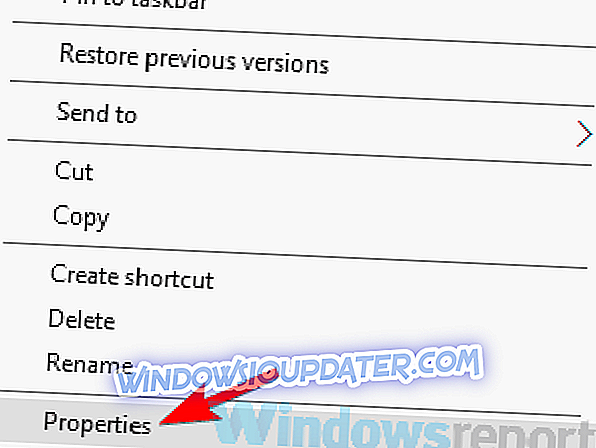
- 호환성 탭으로 이동하여 호환성 모드에서이 프로그램 실행 옵션 을 선택하십시오. 이제 이전 버전의 Windows를 선택하십시오. 적용 및 확인 을 클릭 하여 변경 사항을 저장하십시오.
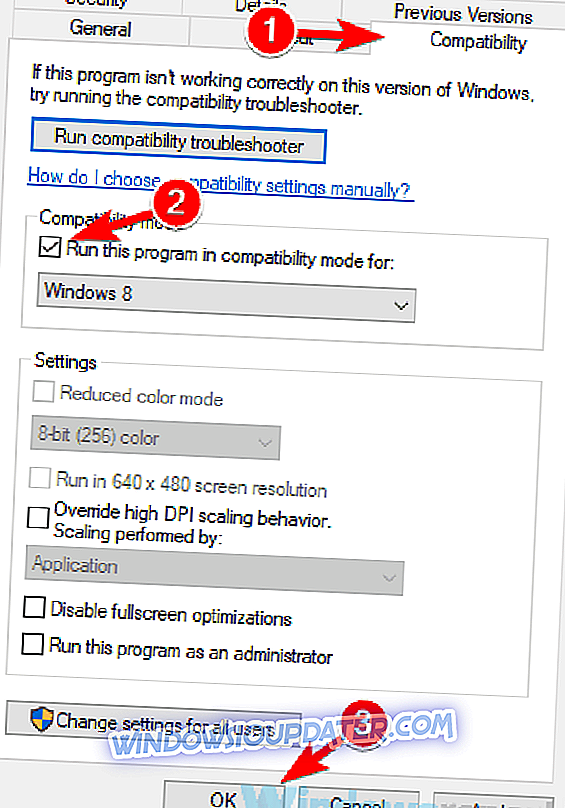
사용자에 따르면 호환성 모드를 사용하면이 문제가 해결 될 수 있지만, 적합한 설정을 찾을 때까지 다른 설정을 시험해야 할 수 있습니다.
해결 방법 4 - 응용 프로그램을 최신 버전으로 업데이트하십시오.
List index of bounds 오류가 발생하면 아마도 실행하려는 응용 프로그램이 문제 일 것입니다. 어떤 응용 프로그램은 버그 나 고장이 발생하면이 오류를 줄 수 있습니다. 결함을 피하는 가장 좋은 방법은 응용 프로그램을 최신 상태로 유지하는 것입니다.
이 문제가 발생하면 최신 버전의 응용 프로그램을 다운로드하고 최신 업데이트를 설치하십시오. 업데이트가 설치된 후 문제가 아직 있는지 확인하십시오.
해결책 5 - Skype 디렉토리 이름 바꾸기
많은 사용자가 Skype를 실행하려고 시도하는 동안 List out of bounds 오류를보고했습니다. 이 오류는 파일이 손상되었지만 Skype 디렉토리의 이름을 변경하여 문제를 해결할 수있는 경우 발생할 수 있습니다. 그렇게하려면 다음 단계를 따르십시오.
- PC에서 Skype를 완전히 종료하십시오.
- Windows 키 + R을 누릅니다. 이제 % appdata % 를 입력 하고 Enter 키를 누르 거나 확인을 클릭하십시오.
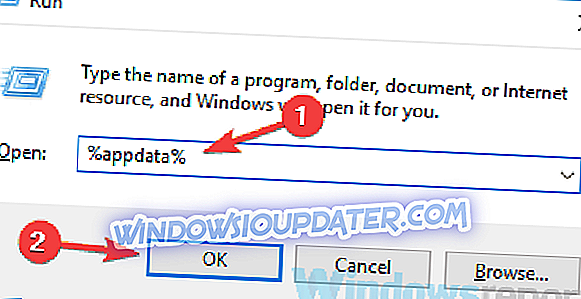
- Skype 디렉토리를 찾아 이름을 skype.old로 변경 하십시오 .
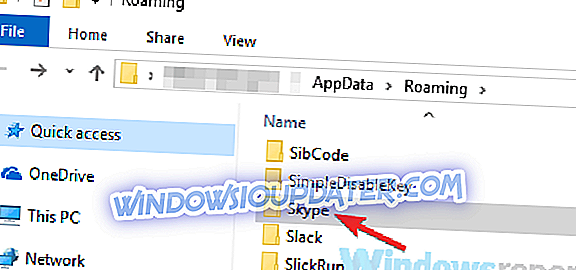
- 그런 다음 Skype를 다시 시작하고 문제가 아직 있는지 확인하십시오.
이것은 간단한 해결책이지만 Skype에서만 작동한다는 점을 명심하십시오. 다른 응용 프로그램에서이 문제가 발생하면 다른 솔루션을 사용해보십시오.
해결책 6 - 문제가있는 응용 프로그램을 다시 설치하십시오.
사용자에 따라이 문제를 해결할 수있는 유일한 방법은 문제가있는 응용 프로그램을 다시 설치하는 것입니다. 거의 모든 응용 프로그램에 리스트 인덱스 바운드 오류가 나타날 수 있으며, 때로는이 문제를 해결할 수있는 유일한 방법은이를 제거하는 것입니다.
이를 수행하는 방법에는 여러 가지가 있지만 가장 효과적인 방법은 Revo Uninstaller 와 같은 제거 프로그램을 사용하는 것입니다. 알 수없는 경우, 제거 프로그램을 사용하면 PC에서 응용 프로그램을 제거 할 수 있지만 관련된 모든 파일과 레지스트리 항목도 제거됩니다.
- Revo Unistaller Pro 버전 받기
응용 프로그램을 제거한 후 최신 버전을 다시 설치하면 문제가 영구적으로 해결됩니다.
해결 방법 7 - 임시 파일 삭제
사용자에 따르면 임시 파일 때문에 List out of bounds 오류가 나타날 수 있습니다. 많은 응용 프로그램이 임시 파일을 만들고 이러한 파일로 인해 여러 가지 문제가 발생할 수 있습니다. 이 문제 및 기타 많은 문제를 해결하려면 모든 임시 파일을 제거하는 것이 좋습니다. 그렇게하려면 다음 단계를 따르십시오.
- Windows 키 + R 을 누르고 % temp %를 입력하십시오. Enter 키를 누르 거나 확인을 클릭하십시오.
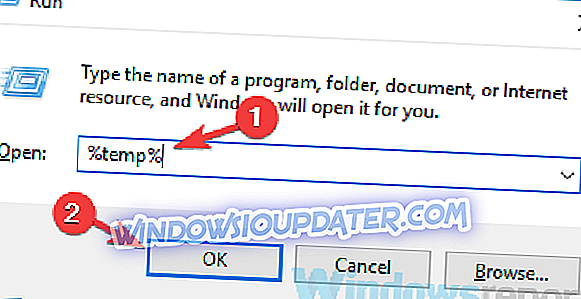
- 모든 파일을 선택하고 삭제하십시오.
- 이제 Windows Key + R을 다시 누르고 TEMP를 입력 하십시오 . Enter 키를 누르 거나 확인을 클릭하십시오.
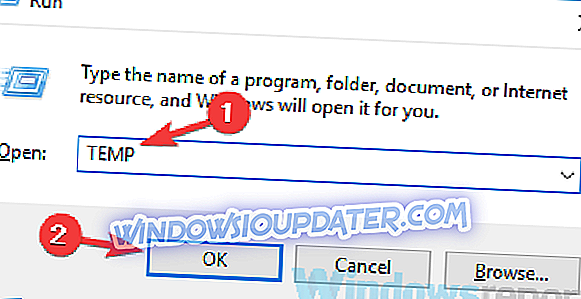
- 모든 파일을 선택하고 삭제하십시오.
그런 다음 문제가 해결되었는지 확인하십시오. 원하는 경우 디스크 정리를 사용하여 임시 파일을 정리하고이 문제를 해결할 수도 있습니다. 오래되고 불필요한 파일들과 함께 임시 파일을 지우는 고급 툴을 원한다면, CCleaner 를 사용해 보시기 바랍니다. 이 도구는 디스크를 지울뿐만 아니라 레지스트리에서 오류를 검사하고 캐시를 지우므로 PC 속도가 빨라집니다.
- CCleaner 무료 버전 다운로드
해결책 8 - 클린 부팅 수행
List index of bounds 오류가 계속 발생하는 경우 문제는 PC의 타사 응용 프로그램 일 수 있습니다. 문제가있는 응용 프로그램을 찾으려면 클린 부팅을 수행하고 모든 시작 응용 프로그램과 서비스를 해제하는 것이 좋습니다. 다음 단계에 따라이를 수행 할 수 있습니다.
- Windows 키 + R을 누릅니다. msconfig를 입력 하고 확인을 클릭 하거나 Enter 키를 누릅니다 .
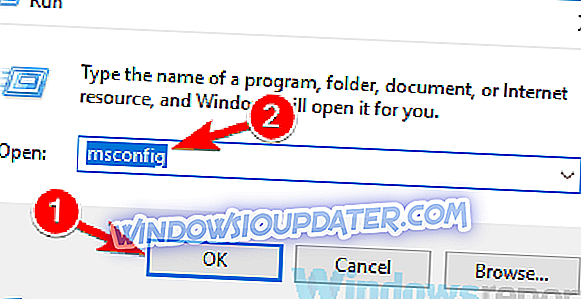
- System Configuration (시스템 구성) 창이 나타납니다. 서비스 탭으로 이동하여 모든 Microsoft 서비스 숨기기 옵션을 선택하십시오. 이제 모두 사용 안함 버튼을 클릭하십시오.
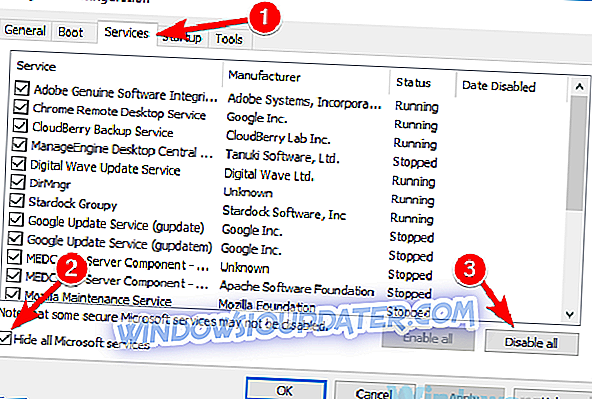
- 이제 시작 탭으로 가서 작업 관리자 열기를 클릭하십시오.
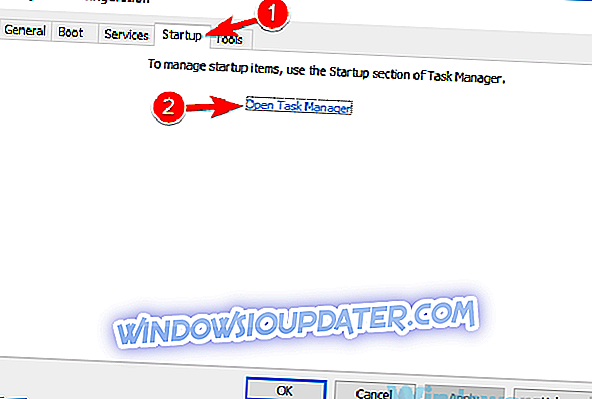
- 작업 관리자 가 열리면 시작 응용 프로그램 목록이 나타납니다. 목록에서 첫 번째 응용 프로그램을 마우스 오른쪽 단추로 클릭하고 메뉴에서 사용 안 함 을 선택합니다. 모든 시작 응용 프로그램에 대해이를 반복합니다.
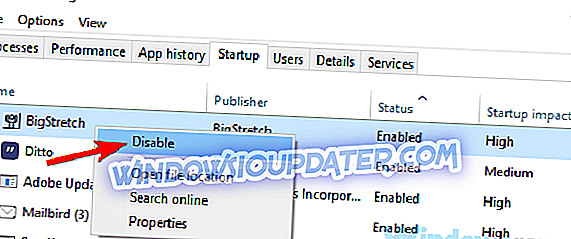
- 모든 시작 응용 프로그램을 비활성화하면 시스템 구성 창으로 돌아 가야합니다. 적용 및 확인 을 클릭 하여 변경 사항을 저장하고 PC를 다시 시작하십시오.
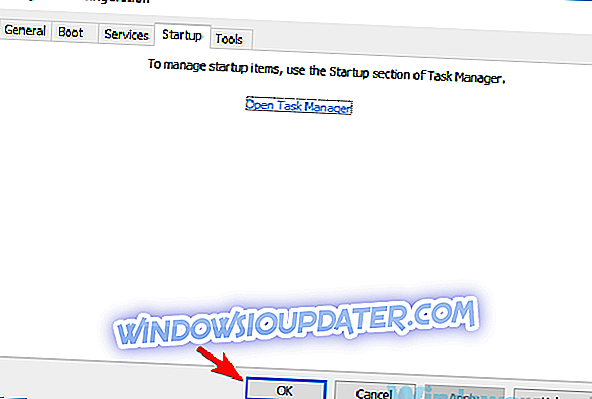
PC가 다시 시작되면 문제가 아직 있는지 확인하십시오. 문제가 나타나지 않으면 시작 응용 프로그램 중 하나가 해당 문제를 일으킨다는 의미입니다. 원인을 정확히 알려면 문제의 원인을 찾을 때까지 응용 프로그램 및 서비스를 하나씩 또는 그룹별로 활성화하는 것이 좋습니다.
일단 문제가있는 응용 프로그램을 제거하면 문제가 영구적으로 해결됩니다.
당신이 볼 수 있듯이 List out of bounds 오류는 매우 문제가되어 여러분이 좋아하는 애플리케이션을 실행하지 못하게 할 수 있습니다. 그러나 문제가있는 응용 프로그램을 다시 설치하거나 업데이트하여이 문제를 해결할 수 있어야합니다. 그래도 문제가 해결되지 않으면이 기사에서 다른 해결책을 시도해보십시오.